Installa immagine virtuale di sicurezza UTD su router cEdge
Opzioni per il download
Linguaggio senza pregiudizi
La documentazione per questo prodotto è stata redatta cercando di utilizzare un linguaggio senza pregiudizi. Ai fini di questa documentazione, per linguaggio senza di pregiudizi si intende un linguaggio che non implica discriminazioni basate su età, disabilità, genere, identità razziale, identità etnica, orientamento sessuale, status socioeconomico e intersezionalità. Le eventuali eccezioni possono dipendere dal linguaggio codificato nelle interfacce utente del software del prodotto, dal linguaggio utilizzato nella documentazione RFP o dal linguaggio utilizzato in prodotti di terze parti a cui si fa riferimento. Scopri di più sul modo in cui Cisco utilizza il linguaggio inclusivo.
Informazioni su questa traduzione
Cisco ha tradotto questo documento utilizzando una combinazione di tecnologie automatiche e umane per offrire ai nostri utenti in tutto il mondo contenuti di supporto nella propria lingua. Si noti che anche la migliore traduzione automatica non sarà mai accurata come quella fornita da un traduttore professionista. Cisco Systems, Inc. non si assume alcuna responsabilità per l’accuratezza di queste traduzioni e consiglia di consultare sempre il documento originale in inglese (disponibile al link fornito).
Sommario
Introduzione
Questo documento descrive come installare l'immagine virtuale di sicurezza UTD (Unified Threat Defense) per abilitare le funzionalità di sicurezza sui dispositivi Cisco IOS® XE SD-WAN.
Prerequisiti
- Prima di utilizzare queste funzionalità, caricare l'immagine virtuale di sicurezza appropriata nel repository vManage.
- Il router Cisco Edge deve essere in modalità di gestione con il modello preallegato.
- Creare un modello di criteri di sicurezza per i filtri IPS (Intrusion Prevention System), IDS (Intrusion Detection System), URL-F (URL Filtering) o AMP (Advanced Malware Protection).
Requisiti
- 4000 Integrated Services Router Cisco IOS XE SD-WAN (ISR4k)
- 1000 Integrated Services Router Cisco IOS XE SD-WAN (ISR1k)
- 1000v Cloud Services Router (CSR1kv),
- ISRv (1000v Integrated Services Router)
- Piattaforme Cisco Edge che supportano DRAM da 8 GB.
Componenti usati
- Immagine virtuale UTD Cisco
- vManage controller
- Router Cisco Edge con connessioni di controllo con controller.
Le informazioni discusse in questo documento fanno riferimento a dispositivi usati in uno specifico ambiente di emulazione. Su tutti i dispositivi menzionati nel documento la configurazione è stata ripristinata ai valori predefiniti. Se la rete è operativa, valutare attentamente eventuali conseguenze derivanti dall'uso dei comandi.
Premesse
Per installare l'immagine Cisco UTD, è necessario un criterio di sicurezza nel modello di dispositivo e le funzionalità di sicurezza abilitate, ad esempio IPS (Intrusion Prevention System), IDS (Intrusion Detection System), URL Filtering (URL-F) e AMP (Advanced Malware Protection), devono essere abilitate sui router Cisco Edge.
Scarica il software Cisco UTD Snort IP Engine dal software Cisco
Usare il regex supportato dall'immagine virtuale Cisco UTD per la versione corrente di Cisco IOS XE. Utilizzare il comando show utd engine standard version per convalidare l'immagine UTD consigliata e supportata.
Router01# show utd engine standard version
IOS-XE Recommended UTD Version: 1.0.13_SV2.9.16.1_XE17.3
IOS-XE Supported UTD Regex: ^1\.0\.([0-9]+)_SV(.*)_XE17.3$
Nota Il percorso per il download dell'immagine dipende dal fatto che il router esegua il software Cisco IOS XE SD-WAN (16.x) o il software Cisco IOS XE universale (17.x).
Router che eseguono il software Cisco IOS XE SD-WAN (16.x)
Il percorso per ottenere il software Cisco UTD Snort IPS Engine è Router/ Software-Defined WAN (SD-WAN)/ Router XE SD-WAN / e router integrati della serie.
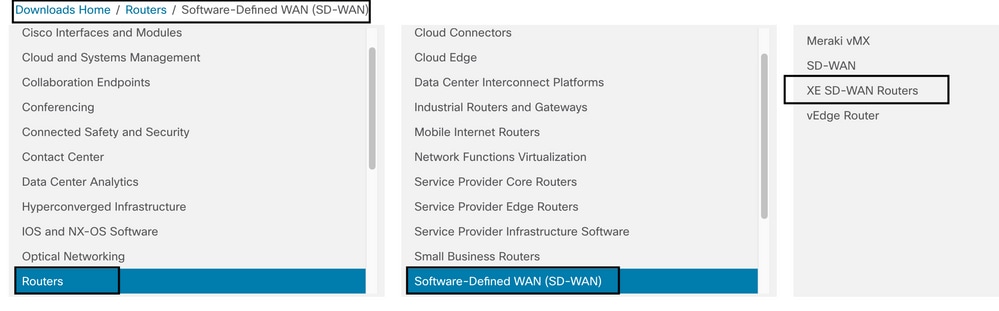
Selezionare il tipo di modello per il router Cisco Edge.
Nota: i router ASR (Series Aggregation Services Router) non sono disponibili per le funzionalità UTD.
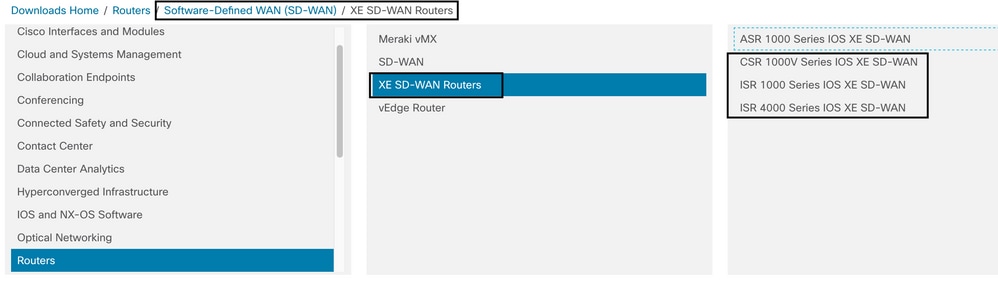
Dopo aver scelto il tipo di modello di router, selezionare l'opzione software Cisco IOS XE SD-WAN per ottenere il pacchetto UTD per Cisco Edges sulla versione 16.x.
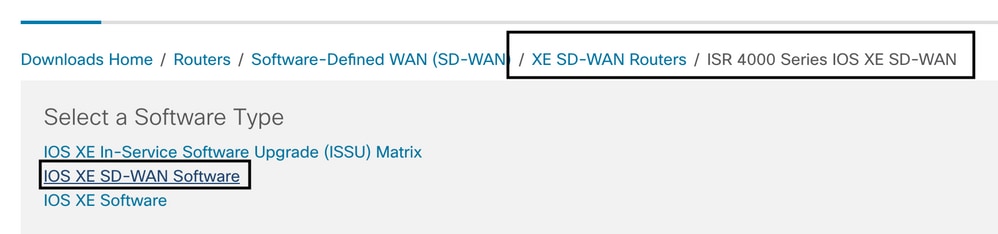
Nota Il percorso di download per la scelta dell'immagine virtuale Cisco UTD per il codice 16.x per i router Cisco Edge mostra anche l'opzione software Cisco IOS XE. Questo è il percorso per scegliere i codici di aggiornamento di Cisco Edge solo per 17.x, ma non è presente l'immagine virtuale UTD per la versione 17.x. Cisco ha unificato i codici Cisco IOS XE e Cisco IOS XE SD-WAN regolari sulla versione 17.x e successive, quindi il percorso per ottenere l'immagine virtuale Cisco UTD per la versione 17.x è lo stesso dei normali codici Cisco IOS XE.
Scegliere la versione corrente di Cisco Edge e scaricare il pacchetto UTD per tale versione.
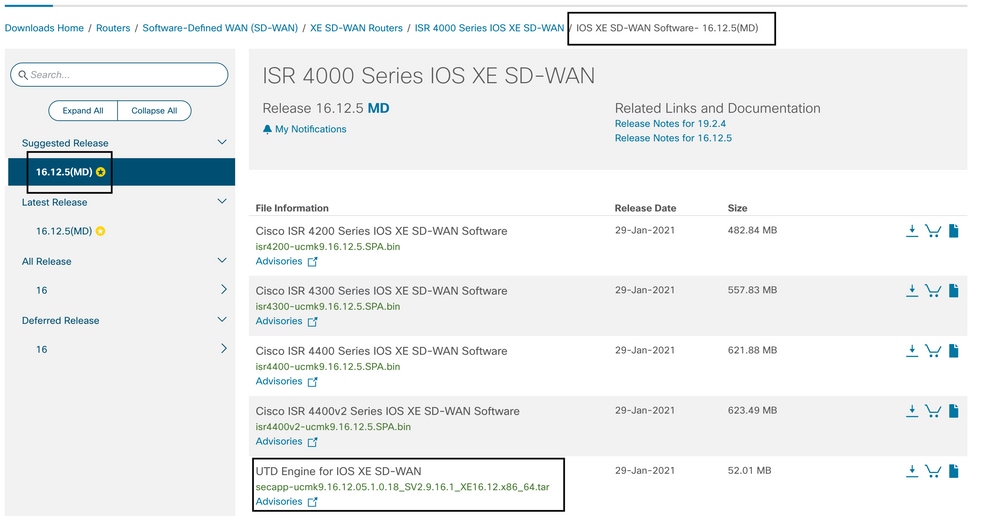
Router con software Cisco IOS XE (17.x)
Cisco IOS XE versione 17.2.1r e la versione più recente usano l'immagine universalk9 per installare Cisco IOS XE SD-WAN e Cisco IOS XE sui dispositivi Cisco IOS XE.
Il software UTD Snort IPS Engine si trova in Router > Router per filiali > Router integrati in serie.
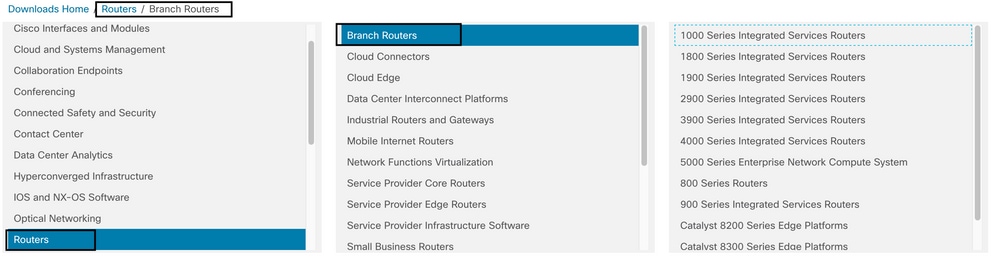
Dopo aver scelto il tipo di modello del router, selezionare il software UTD Snort IPS Engine.
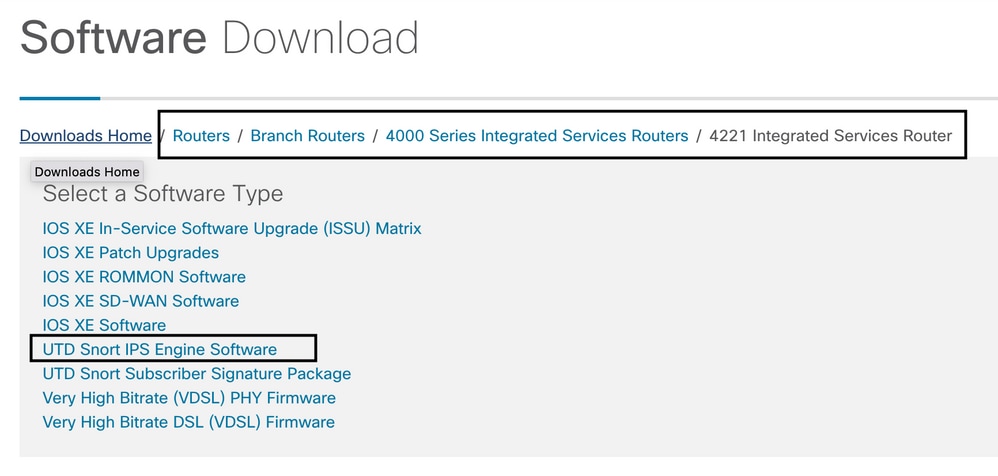
Selezionare la versione corrente del router e scaricare il pacchetto UTD per la versione selezionata.
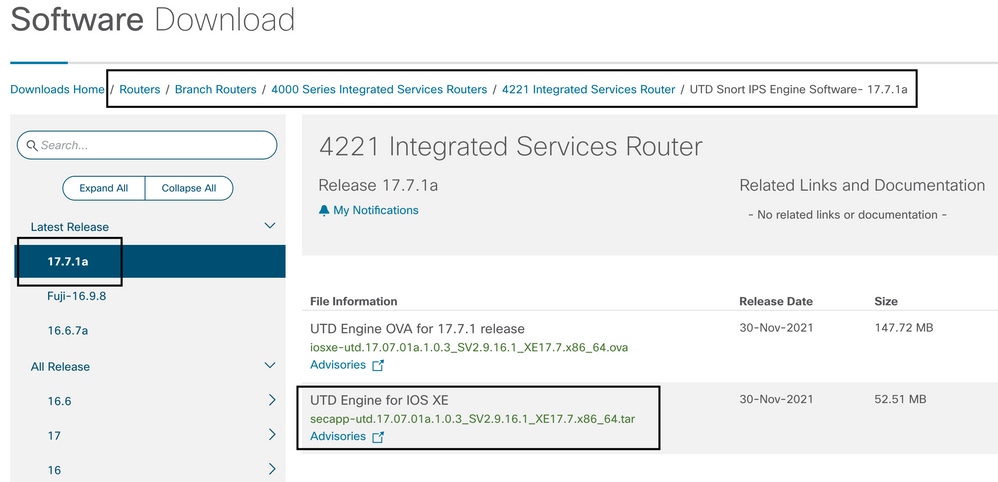
Nota: i router Cisco serie ISR1100X (Cisco Nutella SR1100X-4G/6G) con software Cisco IOS XE anziché con codice Viptela sono basati su x86_x64. È possibile utilizzare l'immagine virtuale UTD Cisco pubblicata per ISR4K. È possibile installare sul router Nutella la stessa versione del codice di immagine UTD Cisco supportata dal regex per la versione corrente di Cisco IOS XE SD-WAN. Utilizzare il comando show utd engine standard version per convalidare l'immagine UTD Cisco regex consigliata e supportata.
Configurazione
Passaggio 1. Carica immagine virtuale
Verificare che l'immagine virtuale corrisponda al codice Cisco IOS XE SD-WAN corrente sul perimetro Cisco e caricarla in per gestire il repository.
Passare a Manutenzione > Repository software > Immagine virtuale > Carica immagine virtuale > vManage.
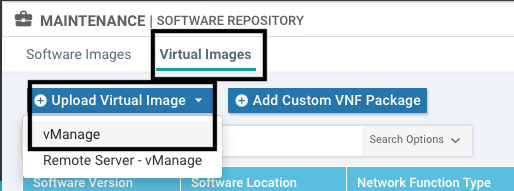
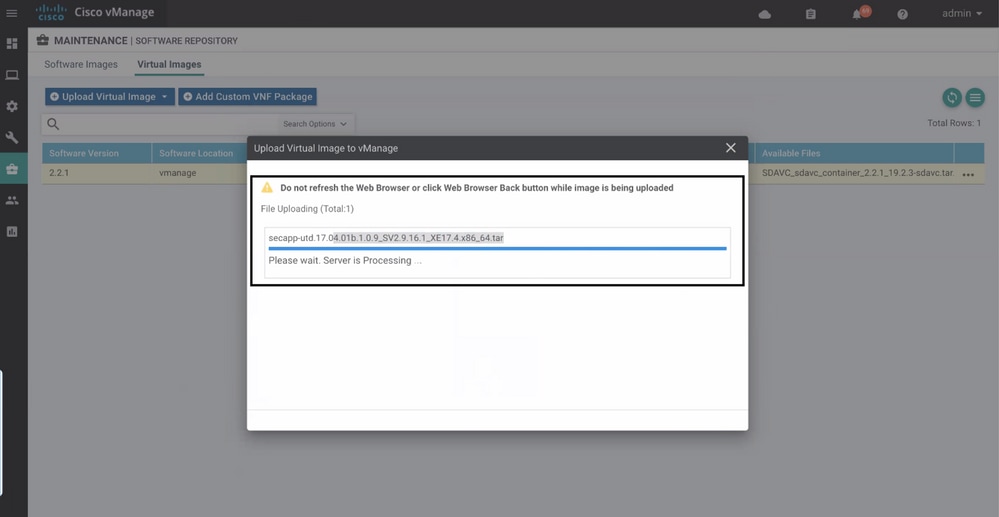
Una volta caricata correttamente l'immagine virtuale Cisco UTD, verificare che si trovi nel repository.

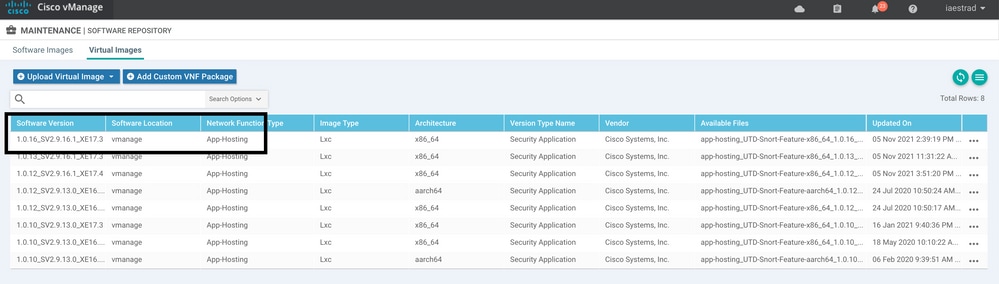
Passaggio 2. Aggiungi criterio di protezione e sottomodello di profilo contenitore al modello di dispositivo
Aggiungere il criterio di protezione creato in precedenza al modello di dispositivo. Il criterio di protezione deve includere un criterio di filtro IPS/IDS, URL-F o AMP nel modello del dispositivo. Aprire automaticamente il profilo contenitore. Utilizzare il profilo contenitore predefinito o modificarlo se necessario.

Passaggio 3. Aggiornare o collegare il modello di dispositivo con il criterio di protezione e il profilo del contenitore
Aggiornare o collegare il modello al router Cisco Edge. Notare sulle differenze di configurazione che è configurata la configurazione di hosting dell'app e il motore UTD per la funzionalità IPS/IDS, URL-F o filtro AMP.
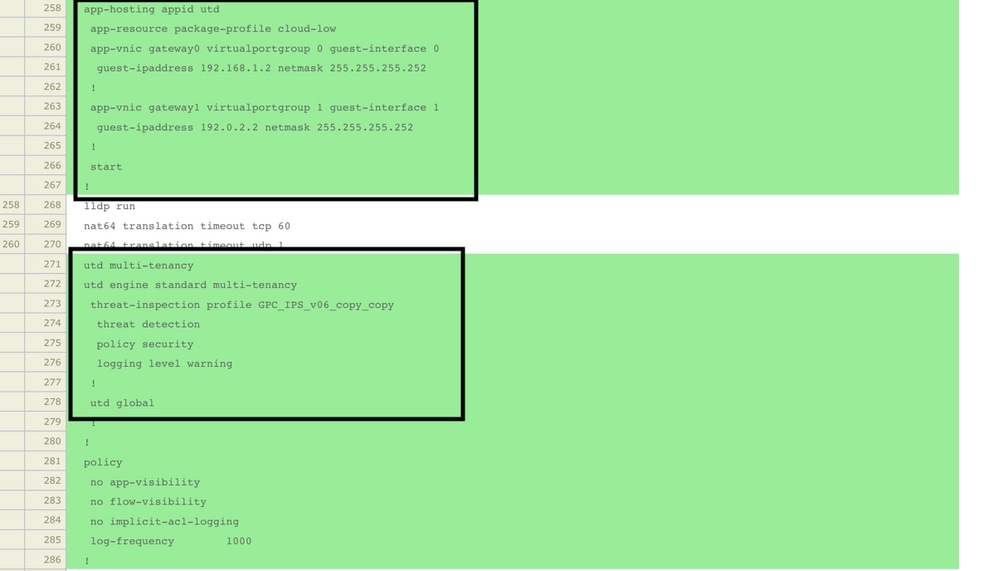
Lo stato del modello viene modificato in Fatto-pianificato perché il gestore ha notato che la configurazione applicata ha funzionalità del motore UTD, quindi il gestore determina che il Cisco Edge deve installare l'immagine virtuale per usare le funzionalità di sicurezza UTD.

Una volta che il modello è stato spostato allo stato di programmazione, nel menu delle operazioni viene visualizzata una nuova operazione in corso. La nuova attività è l'installazione Lxc, ovvero il gestore avvia automaticamente l'installazione dell'immagine virtuale sul Cisco Edge prima di eseguire il push della nuova configurazione.
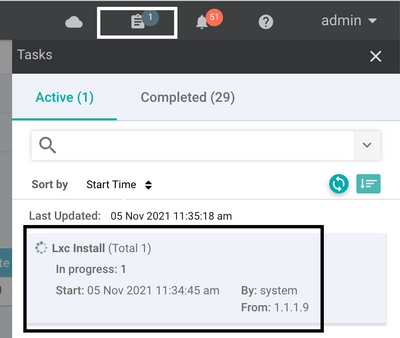
Una volta installato il contenitore LX, vManage esegue il push della configurazione pre-pianificazione con le funzionalità UTD. Non è disponibile una nuova attività per questa operazione perché la configurazione è stata pianificata in precedenza.
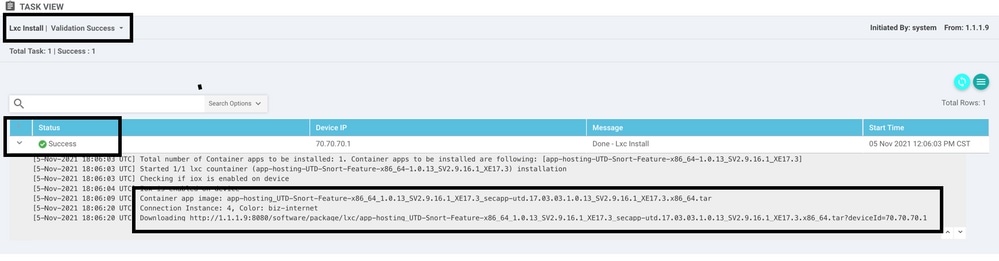
Verifica
Verificare che Cisco Edge sia sincronizzato con vManage e il modello associato.
Selezionare Configurazione > Dispositivi

Verificare se è installata la versione UTD di Cisco:
Router02# show utd engine standard version UTD Virtual-service Name: utd IOS-XE Recommended UTD Version: 1.0.12_SV2.9.16.1_XE17.4 IOS-XE Supported UTD Regex: ^1\.0\.([0-9]+)_SV(.*)_XE17.4$ UTD Installed Version: 1.0.12_SV2.9.16.1_XE17.4 <<<<<<<<<<<<<<<<<<<
Nota Lo stato della versione installata di UTD non può essere UNSUPPORTED.
Verificare se lo stato UTD è in esecuzione con l'output successivo:
Router02# show app-hosting list App id State --------------------------------------------------------- utd RUNNING <<<<<<<<<<<<<<<<<<<
Il comando successivo riepiloga i comandi precedenti e mostra lo stato e la versione correnti:
Router02# show app-hosting detail appid utd
App id : utd
Owner : ioxm
State : RUNNING <<<<<<<<<<<<<<<<<<<<<<<
Application
Type : LXC
Name : UTD-Snort-Feature
Version : 1.0.12_SV2.9.16.1_XE17.4 <<<<<<<<<<<<<<<<<
Description : Unified Threat Defense
Path : /bootflash/.UTD_IMAGES/iox-utd_1.0.12_SV2.9.16.1_XE17.4.tar
URL Path :
Activated profile name : cloud-low
Resource reservation
Memory : 2048 MB
Disk : 861 MB
CPU :
CPU-percent : 7 %
VCPU : 0
Il comando Mostra stato standard motore UTD visualizza lo stato di integrità del motore UTD e l'ora in cui viene ottenuto l'aggiornamento della firma.
Router02# show utd engine standard status
Engine version : 1.0.6_SV2.9.13.0_XE17.2
Profile : Cloud-Low
System memory :
Usage : 20.10 %
Status : Green
Number of engines : 1
Engine Running Health Reason
===========================================
Engine(#1): Yes Green None <<<<<<<<<<<<<<<<<<<<<<<<<<<
=======================================================
Overall system status: Green <<<<<<<<<<<<<<<<<<<<<<<<<<
Signature update status:
=========================
Current signature package version: 29130.156.s
Last update status: Successful
Last successful update time: Wed Nov 25 07:27:35 2020 EDT <<<<<<<<<<<<<<<<<<<<
Last failed update time: None
Last failed update reason: None
Next update scheduled at: None
Current status: Idle
Verificare le funzionalità abilitate utilizzando il comando successivo:
Router02# show platform hardware qfp active feature utd config
Global configuration
NAT64: disabled
Drop pkts: disabled
Multi-tenancy: enabled
Data plane initialized: yes
TLS Decryption Policy: disabled
Divert controller mode: enabled
SN threads: 12
CFT inst_id 0 feat id 2 fo id 2 chunk id 13
Max flows: 55000
SN Health: channel: Threat Defense : Green
SN Health: channel: Service : Down
Context Id: 0, Name: Global domain Security Context
Ctx Flags: (0x1c70001)
Engine: Standard
State : Enabled
SN Redirect Mode : Fail-open, Divert
Threat-inspection: Enabled, Mode: IPS
Domain Filtering : Not Enabled
URL Filtering : Enabled <<<<<<<<<<<
File Inspection : Enabled <<<<<<<<<<<
All Interfaces : Enabled
Problemi comuni
NUMERO 1. Errore: i seguenti dispositivi non dispongono di servizi software contenitore
Attivare l'immagine virtuale.
Selezionare manutenzione > software > attiva
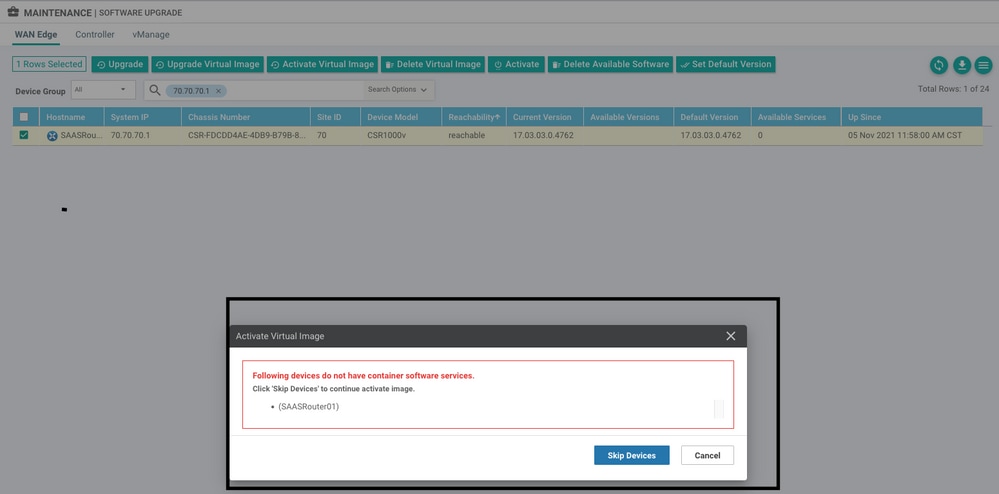
L'immagine virtuale invia un messaggio di errore: i dispositivi non dispongono di servizi software contenitore, se il router Cisco Edge selezionato non dispone di un criterio di sicurezza con il sottomodello del profilo del contenitore.
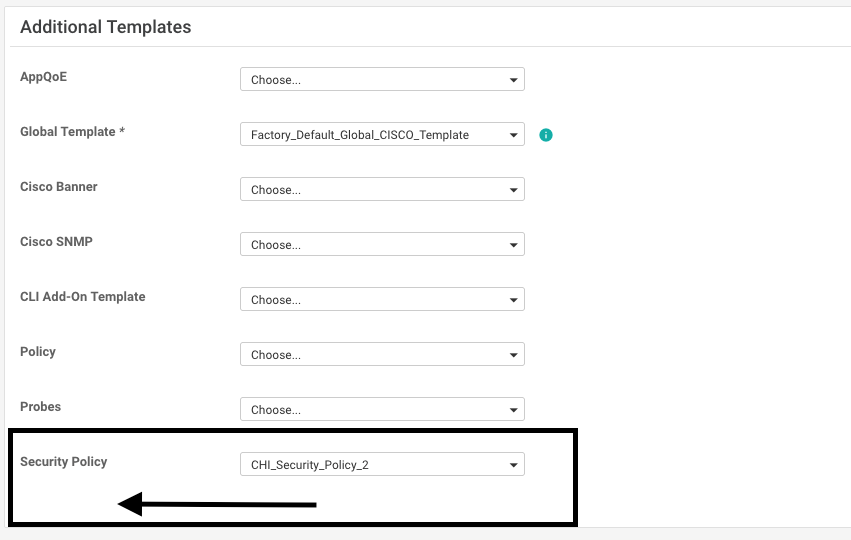

Questo modello viene aggiunto automaticamente se si utilizza un criterio di sicurezza che include funzionalità di sicurezza quali IPS (Intrusion Prevention System), IDS (Intrusion Detection System), URL Filtering (URL-F) e AMP (Advanced Malware Protection) che richiedono un pacchetto UTD. Non tutte le funzioni di sicurezza disponibili necessitano di un motore UTD come la semplice funzione ZBFW.
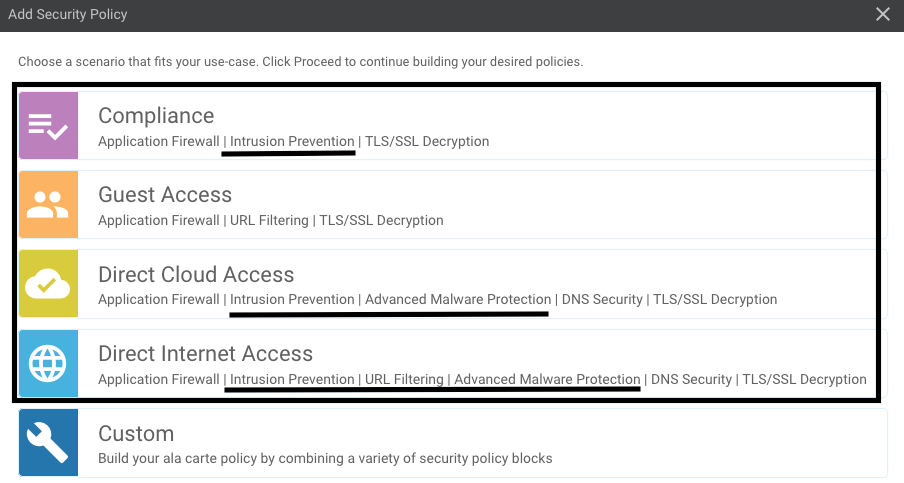
Una volta eseguito il push del modello con il sottomodello del profilo del contenitore, il gestore installa automaticamente l'immagine virtuale.
NUMERO 2. Memoria disponibile insufficiente
Verificare che il router Cisco Edge disponga di 8 GB di memoria DRAM. In caso contrario, il processo di installazione Lxc che invia un dispositivo non è configurato per accettare la nuova configurazione. Errore di memoria insufficiente. Per utilizzare le funzionalità UTD, i router Cisco Edge devono avere almeno 8 GB di DRAM.
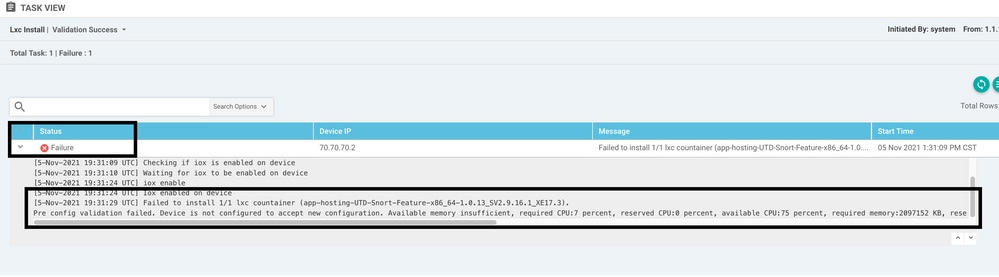
In questo caso, i CSRv hanno solo 4 GB di DRAM. Dopo l'aggiornamento della memoria alla memoria DRAM da 8 GB, l'installazione è riuscita.
Verificare la memoria totale corrente con l'output show sdwan system status:
Router01# show sdwan system status
Memory usage: 8107024K total, 3598816K used, 4508208K free
349492K buffers, 2787420K cache
Nota Per installare UTD deve essere disponibile una quantità di memoria sufficiente. Se la DRAM installata è adeguata ma l'installazione non riesce a causa di memoria insufficiente, controllare l'utilizzo corrente in mostra processi piattaforma di memoria ordinata
NUMERO 3. Riferimento non valido
Verificare che le VPN/VRF utilizzate su una delle funzionalità dei criteri di sicurezza siano già configurate nel router perimetrale Cisco per evitare un riferimento non valido per le sequenze dei criteri di sicurezza.
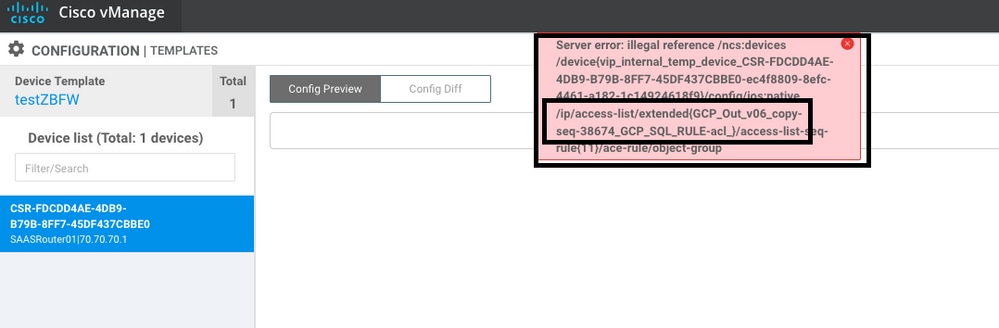
In questo esempio, il criterio di sicurezza dispone di un criterio di prevenzione delle intrusioni per VPN/VRF 1, ma i dispositivi non dispongono di alcun VRF 1 configurato. Pertanto, il gestore invia un riferimento non valido per tale sequenza di criteri.
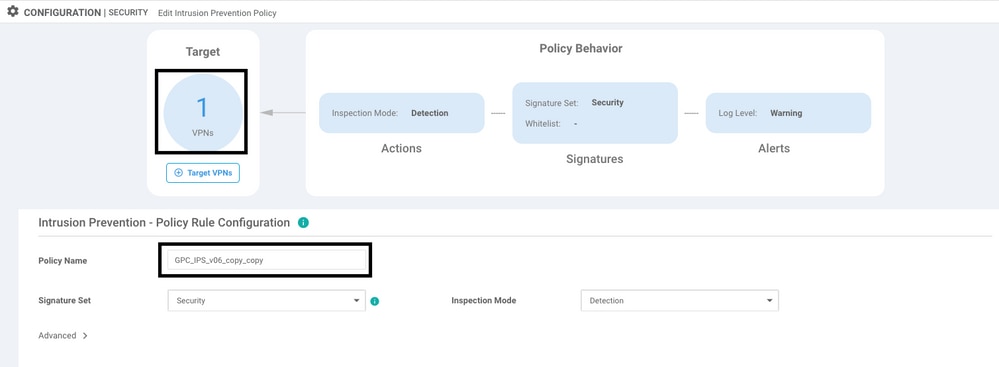
Dopo aver configurato il VRF indicato nei criteri di protezione, il riferimento Illegal non viene visualizzato e il modello viene sottoposto a push correttamente.
NUMERO 4. UTD installato e attivo ma non abilitato
Per il dispositivo è configurato un criterio di protezione e l'UTD è installato e attivo ma non è abilitato.
Questo problema è correlato al numero di problema 3. Tuttavia, vManage ha consentito alla configurazione di fare riferimento a VRF non configurati nel dispositivo e il criterio non viene applicato ad alcun VRF.
Per determinare se il router è in grado di risolvere il problema, è necessario che l'UTD sia attivo. UTD non abilitato messaggio e il criterio non fa riferimento ad alcun VRF.
Router01# show utd engine standard status UTD engine standard is not enabled <<<<<<<<<<< ISR01#show sdwan virtual-application utd VERSION ACTIVE PREVIOUS TIMESTAMP ----------------------------------------------------------------------- 1.0.16_SV2.9.16.1_XE17.3 true true 2022-06-10T13:29:43-00:00
Per la risoluzione, verificare le VPN di destinazione e assicurarsi di applicare il criterio a un VRF configurato.
Video
Installa immagine virtuale di sicurezza UTD su router cEdge
Informazioni correlate
Cronologia delle revisioni
| Revisione | Data di pubblicazione | Commenti |
|---|---|---|
1.0 |
19-Aug-2022 |
Versione iniziale |
Contributo dei tecnici Cisco
- Ian Emanuel EstradaTecnico di consulenza
- Shankar VemulapalliTecnico di consulenza
 Feedback
Feedback